-
联想win7旗舰版纯净安装教程
- 2016-11-06 17:00:25 来源:windows10系统之家 作者:爱win10
今天系统之家小编给你们介绍联想win7旗舰版纯净安装教程,以后你们联想电脑系统出现问题了,就需要进行安装联想win7系统,那么就让系统之家小编跟你们详细介绍联想win7旗舰版纯净安装教程。
1:打开下载好的口袋PE工具,将U盘插入USB接口,点击格式化U盘,然后点击一键制作。
2:重启计算机,进入BIOS,联想的笔记本和台式机都可以通过按F12进入,直接将设置U盘为第一启动项,接着按F10保存。
3:进入到口袋PE界面,直接选择第一选项按回车键进入。如图1所示:
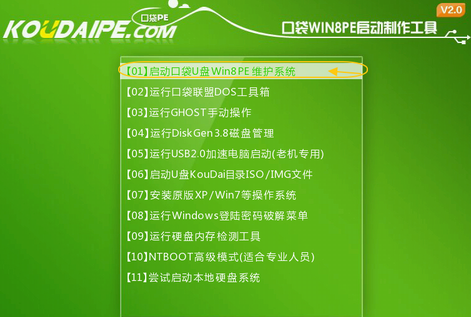
4:进入PE桌面后,双击打开口袋PE一键Ghost,这时会显示口袋Ghost安装器界面,在界面中包括:还原分区、备份分区、自定义Ghost32及手动。我们在Ghost映像文件路劲中选择实现准备好的Win7 GHO文件,如需要更换或调整点击更多即可。如图2:
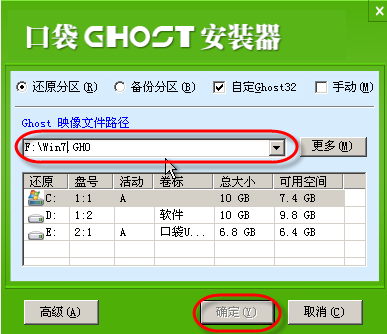
5:点击“确定”按钮后,联想笔记本win7系统64位原版Ghost会自动写入当时选择的镜像文件,如图3所示:
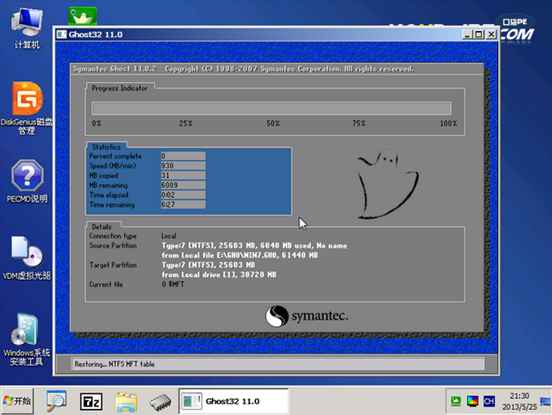
综上所述,这就是系统之家小编给你们提供的联想win7旗舰版纯净安装教程了,安装联想win7系统绝对是要使用系统之家小编我这个方法了,安装联想win7系统分分钟都能成功,不信,就来使用一下小编我这个方法!
猜您喜欢
- 苹果电脑怎么设置开机密码呢..2020-07-23
- 雨林木风Ghost xp sp1系统装机版最新..2017-05-14
- 全新雨林木风win7 32位系统制作教程..2017-07-21
- 联想g450无线网卡驱动,小编告诉你无线..2017-12-09
- ps复制图层快捷键,小编告诉你ps复制图..2018-08-31
- 摄像头常见故障的诊断与排除..2015-01-19
相关推荐
- 萝卜家园win10光盘安装步骤详解.. 2016-12-01
- U盘安装64位WIN7教程详细图解.. 2017-03-29
- U盘win7重装系统教程 2016-10-30
- 信息服务,小编告诉你哪里打开Internet.. 2018-06-13
- 电脑公司ghostwin7使用方法详解.. 2017-06-07
- 简述电脑系统怎么装win7系统.. 2022-12-26





 系统之家一键重装
系统之家一键重装
 小白重装win10
小白重装win10
 小白系统ghost win8 32位专业版v201703
小白系统ghost win8 32位专业版v201703 雨林木风win10系统下载64位专业版v201805
雨林木风win10系统下载64位专业版v201805 深度技术 ghost winxp sp3 官方优化版 v2023.04
深度技术 ghost winxp sp3 官方优化版 v2023.04 道道浏览器 v1.04绿色版
道道浏览器 v1.04绿色版 UnHackMe v5.99.420 特别版 (Rootkit木马清除工具)
UnHackMe v5.99.420 特别版 (Rootkit木马清除工具) 天天浏览器 v1.0.1.2官方版
天天浏览器 v1.0.1.2官方版 百度浏览器 v
百度浏览器 v 系统之家ghos
系统之家ghos 萝卜家园win1
萝卜家园win1 电驴v1.2下载
电驴v1.2下载 暴风影音 v5.
暴风影音 v5. 雨林木风Win7
雨林木风Win7 e影浏览器 v2
e影浏览器 v2 Auslogics Bo
Auslogics Bo 复制U盘数据
复制U盘数据 网络加速工具
网络加速工具 粤公网安备 44130202001061号
粤公网安备 44130202001061号